
Diseño de su canal en YouTube: ideas, programa, foto. ¿Cómo hacer un diseño bueno, hermoso y genial del canal en YouTube?
Instrucciones detalladas para el diseño del canal en YouTube y la guía para crear un límite en el programa Adobe Photoshop.
Navegación
- ¿Cómo hacer un diseño bueno, hermoso y genial del canal en YouTube?
- La estructura de la página principal del canal en YouTube y el espacio disponible para la edición
- Elegir una imagen de fondo para decorar su propio canal en YouTube: ideas, consejos y ejemplos
- Creación de una imagen para el diseño del canal en YouTube: programa
- ¿Dónde buscar fotos para el diseño del canal en YouTube?
- Cargando el diseño en el canal de YouTube y las reglas para elegir un logotipo
- Video: ¿Cómo hacer un sombrero para YouTube?
¿Cómo hacer un diseño bueno, hermoso y genial del canal en YouTube?
Si ha comenzado su propio canal en YouTube Para recibir ganancias de TI o anunciar ciertos bienes y servicios, probablemente pensó en su promoción. El hecho de que una gran cantidad de puntos de vista y suscriptores genere ingresos más grandes y aumente sus videos en la parte superior del alojamiento de video no es un secreto. Hay muchas maneras de atraer nuevos suscriptores a su canal y, tal vez, uno de los más efectivos es su diseño. No será difícil hacer que su canal fuera fuera atractivo y ordenado, y el resultado puede sorprenderlo agradablemente y superar todas las expectativas.

Figura 1. ¿Cómo hacer un diseño bueno, hermoso y genial del canal en YouTube?
La estructura de la página principal del canal en YouTube y el espacio disponible para la edición
- Antes de comenzar el diseño del canal, no será superfluo comprender la estructura de su página principal y comprender qué partes puede modificar el usuario y cuál no. Naturalmente, como en otras páginas YouTube, en el canal, se mostrará mediante la línea de búsqueda y el botón de notificación, la carga, el botón de llamada para el menú principal y la transición a la página principal. No se puede eliminar, transferir o modificar.
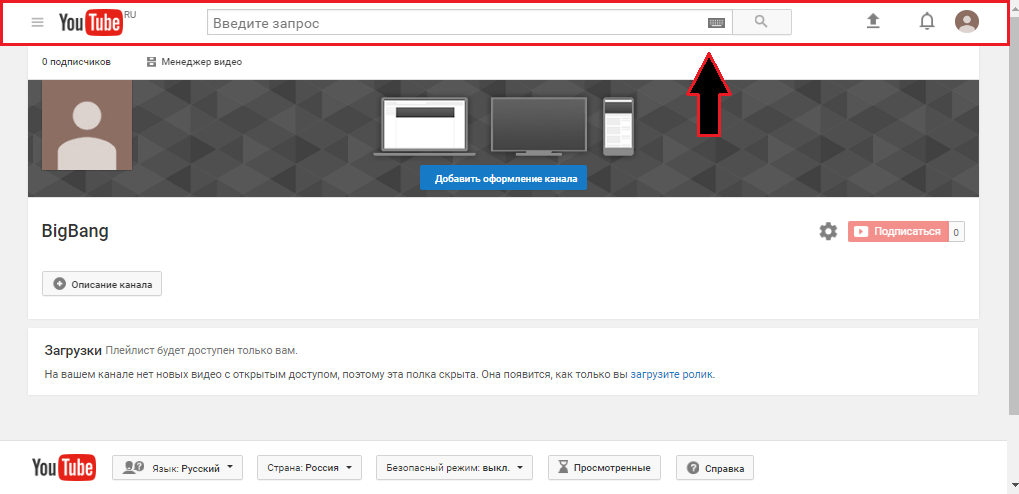
Figura 1. La estructura de la página principal del canal en YouTube y un espacio de edición asequible
- Debajo de la línea con la búsqueda está el campo para insertar el diseño gráfico principal del canal. En otras palabras, sus sombreros. El usuario puede insertar la imagen en ella, lo que reflejará el tema del canal. El campo tiene una expansión limitada en 2560 × 1440 píxeles. Al elegir o crear una imagen para un sombrero de canal, se recomienda tener en cuenta estos parámetros, porque Al insertar la imagen de un tamaño más grande o más pequeño, se circuncidará o estirará automáticamente bajo los parámetros indicados, lo que, sin duda, afectará negativamente su calidad.
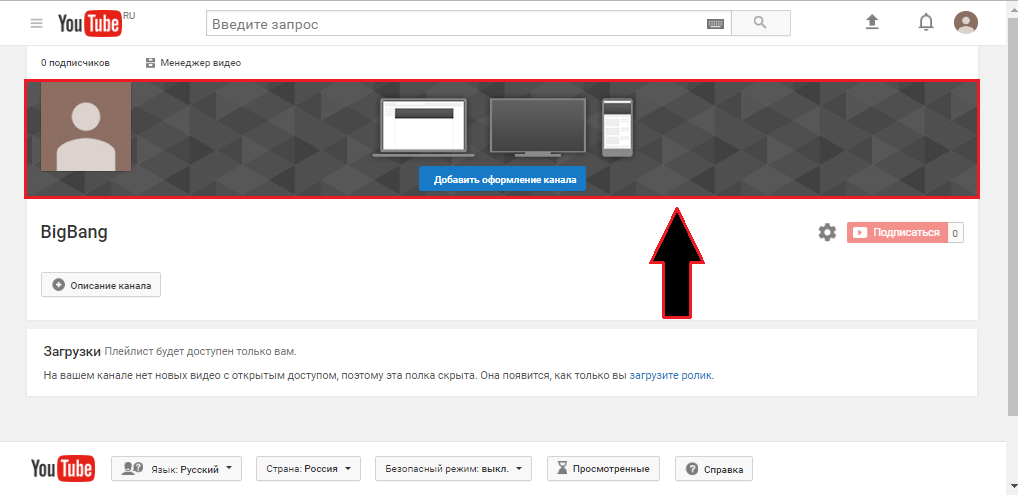
Figura 2. La estructura de la página principal del canal en YouTube y un espacio de edición asequible
- En la parte superior del campo con la imagen de la tapa del canal hay un bloque para insertar el avatar (logotipo) del canal. Esta imagen se mostrará en todo el video publicado en el canal y al lado de los comentarios dejados por el propietario del canal en otras páginas del alojamiento de video. El avatar del canal está instalado en la página de perfil Google+ y dentro de unos minutos después de la instalación comienza a mostrarse en el canal YouTube.
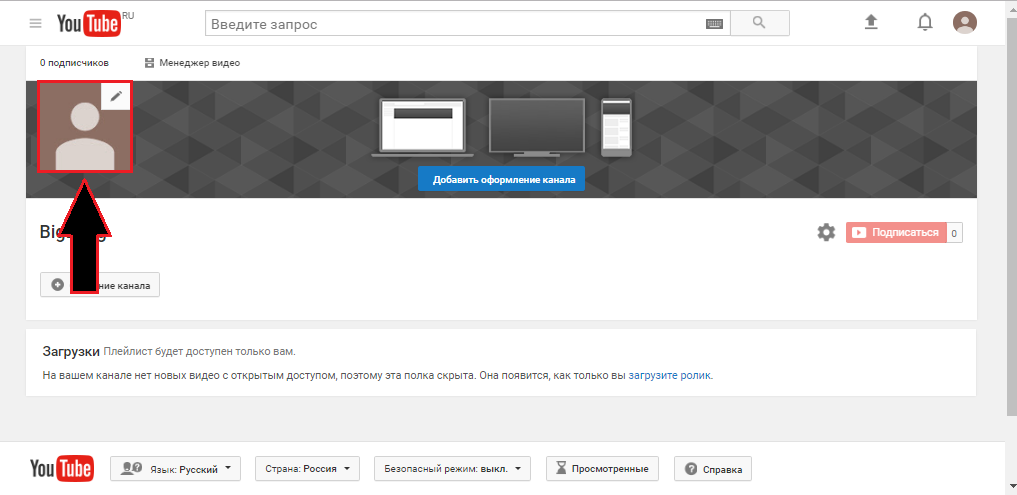
Figura 3. La estructura de la página principal del canal en YouTube y un espacio de edición asequible
- En el siguiente bloque, el usuario puede dar una descripción detallada de su canal. Por lo general, hablan sobre la dirección del canal, indican información sobre el contenido del contenido, publican enlaces a grupos en las redes sociales y colocan números de billeteras electrónicas para el apoyo financiero para el canal. En la configuración, puede instalar para que la descripción se muestre en cada video. La condición principal para escribir la descripción es la falta de vocabulario obsceno y el texto del contenido extremista. De lo contrario, la administración de YouTube puede cerrar el canal sin la posibilidad de su restauración.
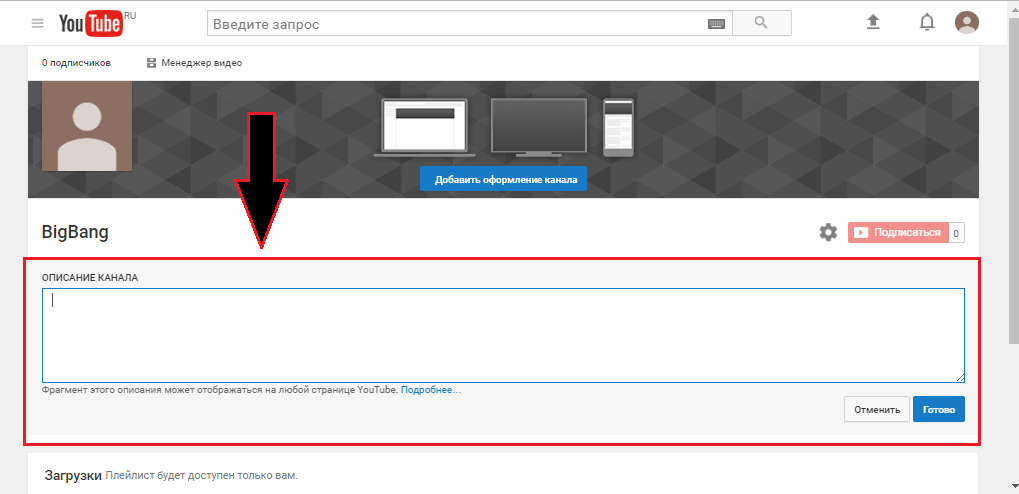
Figura 4. La estructura de la página principal del canal en YouTube y el espacio disponible para la edición
- En esto, finaliza la posibilidad de editar la página del canal. El usuario no puede cambiar el fondo o la estructura de la página, agregar widgets y botones.
Elegir una imagen de fondo para decorar su propio canal en YouTube: ideas, consejos y ejemplos
- Al elegir una imagen para un sombrero de la página principal, es necesario confiar en el tema del canal. En ningún caso, no use las imágenes que le gustaron. Es extremadamente importante elegir una imagen de este tipo que sea la mejor posible para corresponder a la dirección de perfil de su canal. Por ejemplo, si en su mayor parte su canal está lleno de contenido relacionado temáticamente con las revisiones de nuevos dispositivos modernos, entonces el uso de la imagen de fondo con paisajes de montaña en la página principal será completamente inaceptable. En este caso, una imagen con teléfonos móviles, tabletas o gafas de realidad virtual se verá más apropiada.

Figura 1. Seleccione una imagen de fondo para decorar su propio canal en YouTube: ideas, consejos y ejemplos
- Con el tiempo, cuando el canal esté más o menos promocionado y ganará su nombre, será posible experimentar en la imagen de fondo. Una opción interesante sería crear un collage de Scruffs desde su video. Por lo tanto, no solo atraerá más atención al tema de su canal, sino que también ganará una cierta fama.
Aquí hay algunos ejemplos de diseño de alta calidad de canales temáticos en YouTube:

Figura 2. Elegir una imagen de fondo para decorar su propio canal en YouTube: ideas, consejos y ejemplos

Figura 3. Elegir una imagen de fondo para decorar su propio canal en YouTube: ideas, consejos y ejemplos


Figura 5. Seleccione una imagen de fondo para decorar su propio canal en YouTube: ideas, consejos y ejemplos
Creación de una imagen para el diseño del canal en YouTube: programa
- Entonces, ya hemos descubierto anteriormente que se requiere el diseño gráfico del canal de YouTube 2560 × 1440 píxeles. Si la imagen es más grande, el YouTube la cortará automáticamente para que la parte principal de la imagen que le gustaría ver en la tapa del canal simplemente desaparezca. Si la imagen es más pequeña, se extenderá automáticamente al ancho y la altura indicados, lo que arruinará en gran medida su calidad. Es por eso que se recomienda encarecidamente que se ajuste al tamaño de la imagen por adelantado antes de cargarla al servidor.
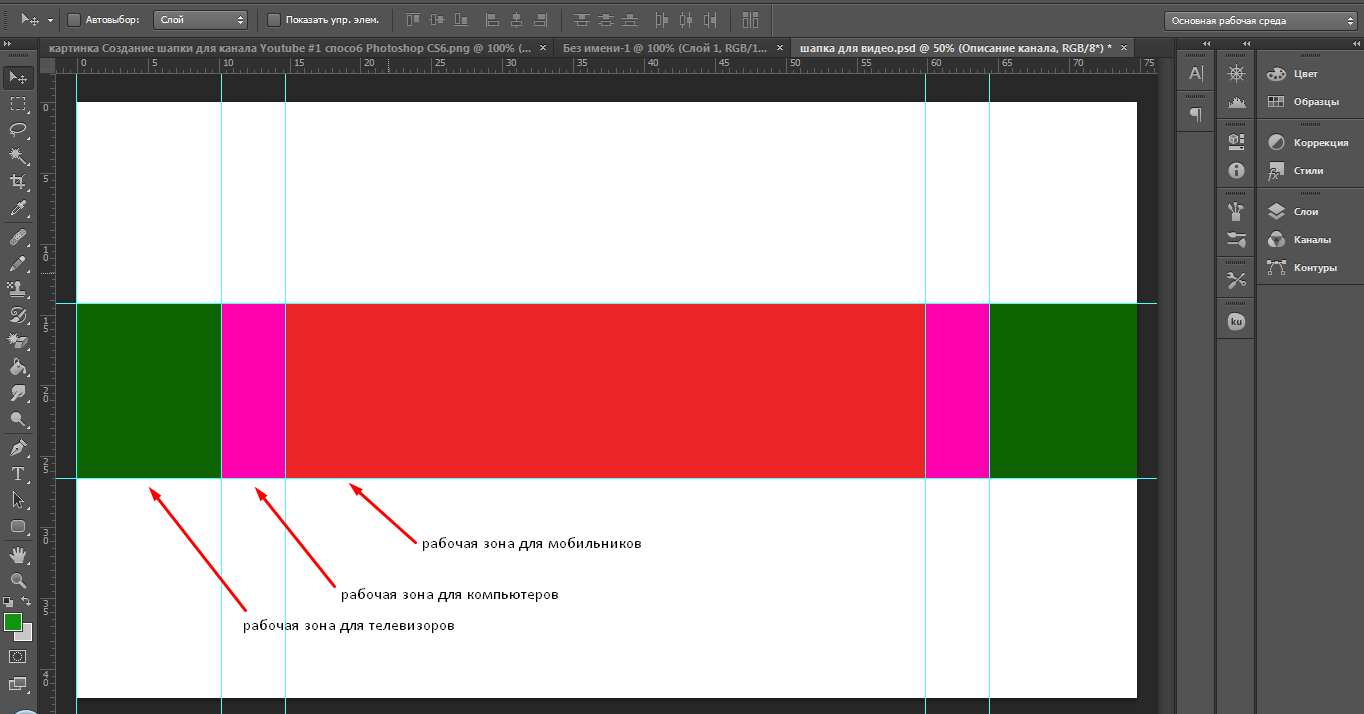
Figura 1. Creación de una imagen para el diseño del canal en YouTube: programa
Para ajustar las imágenes, los editores gráficos se utilizan con la posibilidad de mantener proporciones. El editor de pintura estándar no es adecuado para tal propósito, porque Esta función está ausente en ella. La opción más óptima sería usar el programa Adobe Photoshop. Este editor tiene grandes oportunidades y con él puede dibujar un diseño genial para el canal desde cero. Pero porque Todos tienen sus propias preferencias en el diseño del canal, no nos profundizaremos en el dibujo, sino que solo explicaremos el principio de crear una imagen al tamaño que necesitamos. Entonces vamos:
- Paso 1. Primero necesitas descargar el programa Adobe Photoshop Por este enlace, instálelo y comience. Después de comenzar en la esquina superior izquierda, haga clic en la sección del menú " Archivo"Y en la lista de caída, seleccione" Crear". Se abrirá una nueva ventana, donde es necesario indicar el tamaño del documento futuro. De acuerdo con los parámetros YouTube Establecemos el ancho del documento 2560 píxelesy altura 1440 píxeles. Haga clic " DE ACUERDO».
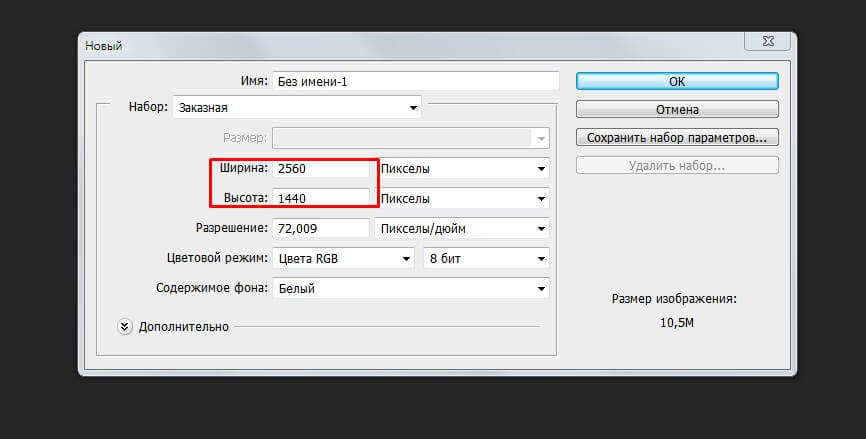
Figura 2. Creación de una imagen para el diseño del canal en YouTube: programa
- Paso 2. El siguiente paso será la elección del fondo de la tapa. Todo depende de tu rica imaginación. Puede elegir algún tipo de paisaje en el fondo, o puede encontrar o crear un gradiente o textura único. En cualquier caso, no importa lo que elija, simplemente arrastre la imagen descargada desde el escritorio al espacio de trabajo en el programa. Por ejemplo, elegimos tal gradiente con la textura.
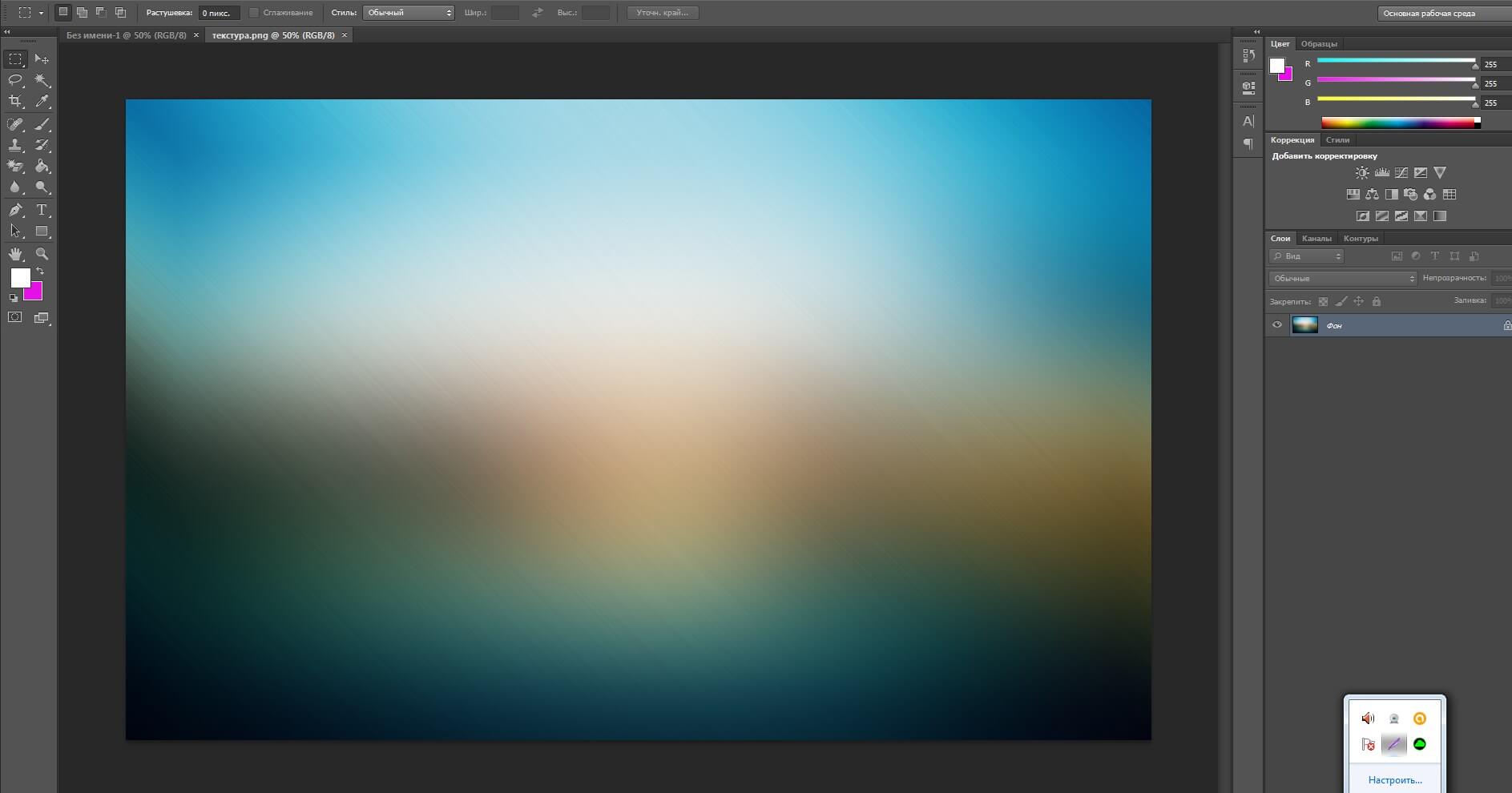
Figura 3. Creación de una imagen para el diseño del canal en YouTube: programa
- Paso 3. Además, en nuestro fondo, es necesario colocar una imagen que refleje la orientación temática del canal. Imagine que este es un canal con reseñas de películas y programas de televisión. Descargamos las imágenes necesarias, las editamos a nuestro gusto y simplemente las arrastramos desde el escritorio al programa. Las imágenes caerán sobre el fondo disponible con una nueva capa, y pueden transformarse y moverse por separado. Algo similar debería resultar:
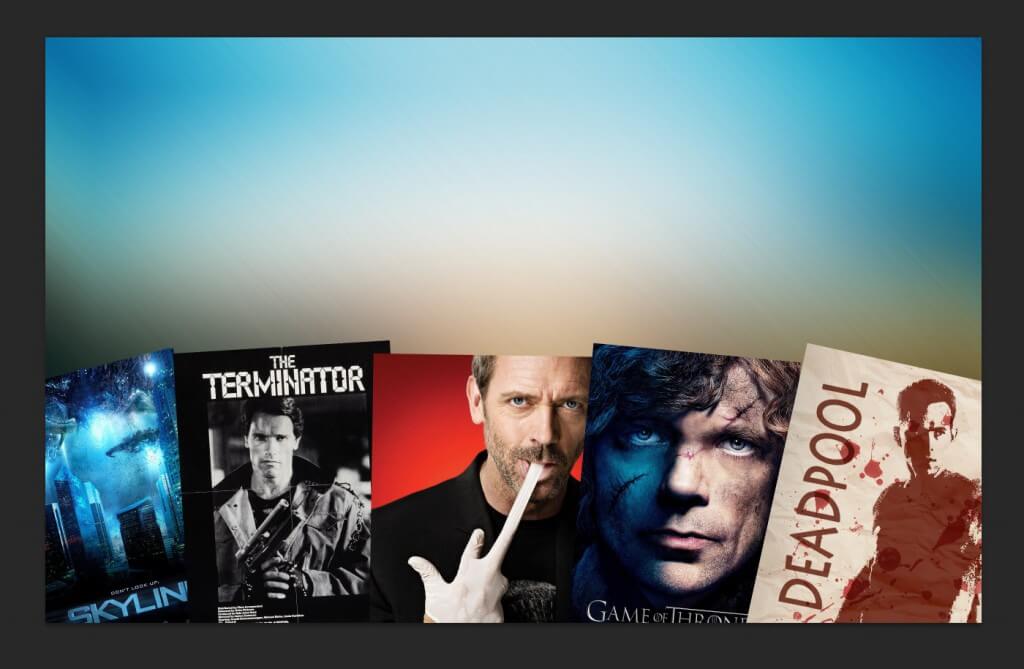
Figura 4. Creación de una imagen para el diseño del canal en YouTube: programa
- Etapa 4. Después de que la imagen se colocara en el fondo, no evitará que la resalte. Para hacer esto, en la ventana con una lista de capas, seleccione la que se encuentra nuestra imagen temática, presione con el botón derecho del mouse y seleccione " Estilo de capa". Se abre una ventana donde puede elegir una variedad de efectos para nuestra imagen.
- Por ejemplo, si selecciona " Ataque"Y comience a mover el control deslizante" Tamaño", Entonces verá cómo comenzará a aparecer un marco alrededor de la imagen seleccionada. De la misma manera, la imagen se puede distinguir por sombras, brillo o contorno.
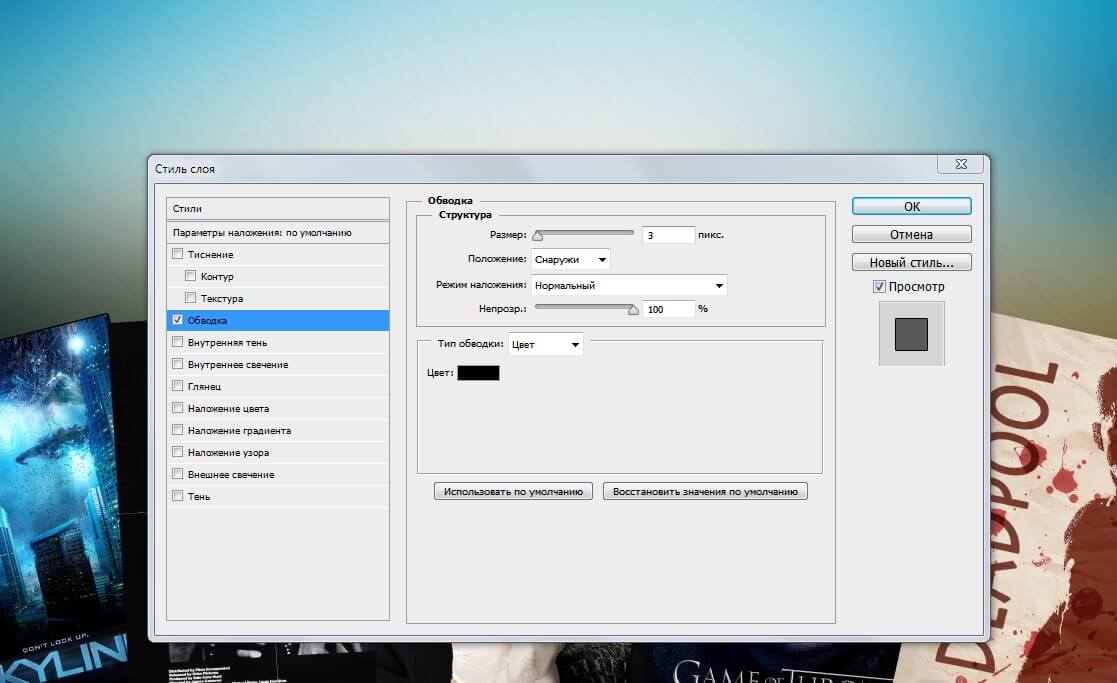
Figura 5. Creación de una imagen para el diseño del canal en YouTube: programa
- Paso 5. El siguiente elemento será la imposición del texto en nuestro sombrero. Para hacer esto, en el panel izquierdo, debe elegir una herramienta " Texto". Para comenzar a escribir, debe resaltar el área en la imagen donde se ubicará la inscripción. Tan pronto como haga esto, aparecerá el campo de entrada, que se puede mover en el futuro. Configuración de texto en Adobe Photoshop No difiera de la configuración en Microsoft Word. Seleccione la fuente que necesita tamaño, color y otros atributos, escriba el texto y colóquelo en el lugar deseado. Por ejemplo, así:
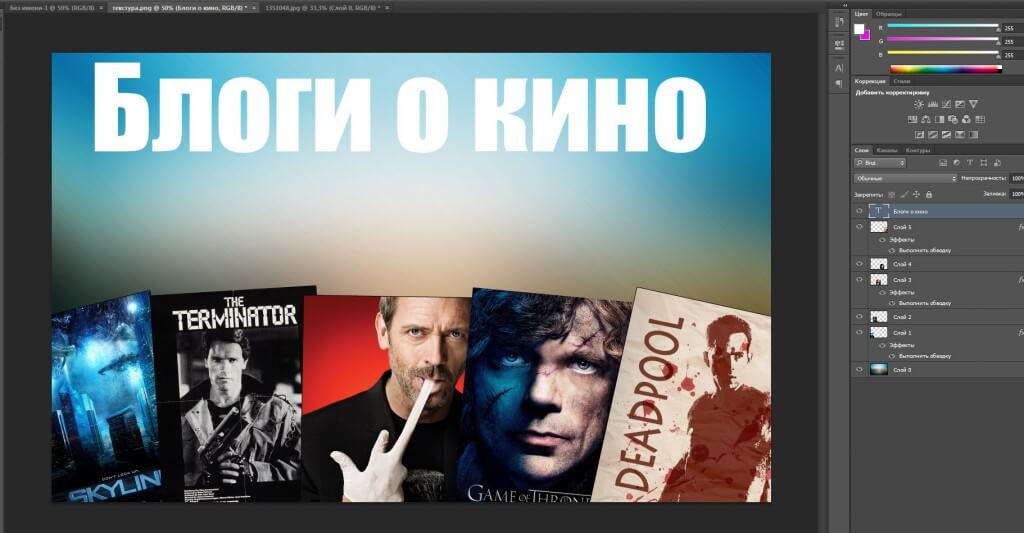
Figura 6. Creación de una imagen para el diseño del canal en YouTube: programa
- Paso 6. Para que el texto se vea más interesante, también se puede seleccionar con sombras o circuitos, presionando la capa con el botón correcto y seleccionando " Estilo de capa". En la imagen, el efecto se aplicó a ella " Ataque»Con el tamaño de 10 píxelesGracias a lo cual comenzó a destacarse en el fondo.

Figura 7. Creación de una imagen para el diseño del canal en YouTube: programa
- Paso 7. En teoría, el sombrero está listo, pero no duele agregar un par de golpes más que le darán más brillo. Seleccione la herramienta " Rectángulo", Resalte el área en la que se ubicará el texto y establecerá el color deseado. De la misma manera, puede elegir una herramienta " Línea"Y con una abrazadera" Alternativo»Realice algunas líneas rectas desde arriba y debajo de la inscripción. Las líneas también pueden aplicar efectos a través del menú " Estilo de capa". La salida debería resultar algo similar:

Figura 8. Creación de una imagen para el diseño del canal en YouTube: programa
Se hace. Si realmente no desea meterse con su propio diseño para el canal, puede descargar imágenes de Internet. Sin embargo, si sus planes incluyen una seria promoción y promoción de su propio canal en YouTube, entonces esto se recomienda encarecidamente. Cuanto más interesante sea el contenido y el diseño más original del canal, más tendrá suscriptores y vistas.
¿Dónde buscar fotos para el diseño del canal en YouTube?
- Para encontrar imágenes interesantes para la imagen de fondo en la página principal de su canal, puede usar los motores de búsqueda habituales Yandex o Google y editarlos independientemente en tamaño en Adobe Photoshop. Pero sucede que para el uso de imágenes de otras personas para sus propios fines, su autor puede demandarlo. La probabilidad de que esto suceda es insignificante, pero si aún prefiere no correr riesgos, le recomendamos que use el servicio Pixabay.com. En este sitio hay muchas imágenes en diferentes temas que se pueden usar tanto para fines personales como en comerciales.
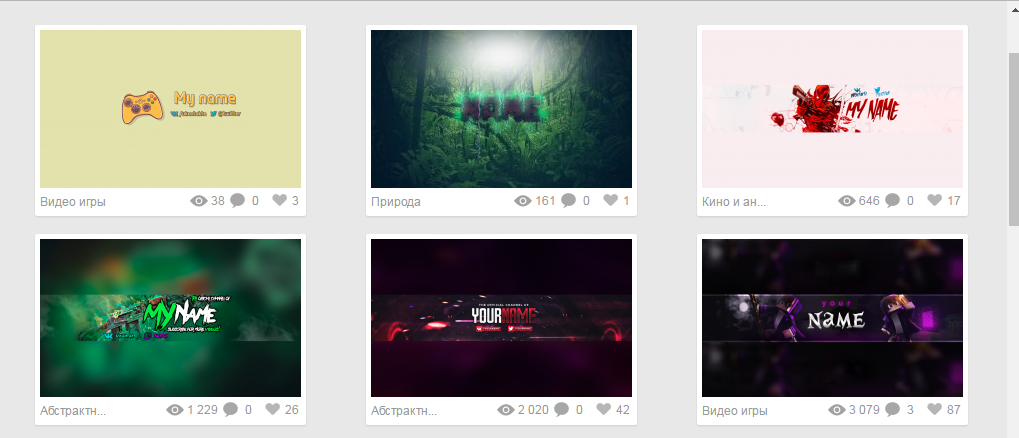
Figura 1. ¿Dónde buscar fotos para el diseño del canal en YouTube?
- Además, hay muchos sitios en Internet en los que puede descargar gorros de sombreros listos para canales para YouTube En formato PSD. Usando el programa Adobe Photoshop Puedes editarlos, cambiar el texto y la apariencia por ti mismo. Uno de los recursos más populares con las plantillas de sombreros es Ytcolor.ru.
Cargando el diseño en el canal de YouTube y las reglas para elegir un logotipo
Después de crear o descargar una imagen adecuada para el diseño, debe cargarla en el canal. El procedimiento de carga es extremadamente simple y no requiere mucho esfuerzo. Da los siguientes pasos:
- Paso 1. Vaya a la página principal de su canal. Para esto en la esquina superior derecha en cualquier página YouTube Haga clic en el mouse en su avatar y en la ventana Drop -down seleccione " Estudio creativo". En la ventana abierta, haga clic " Ver el canal».
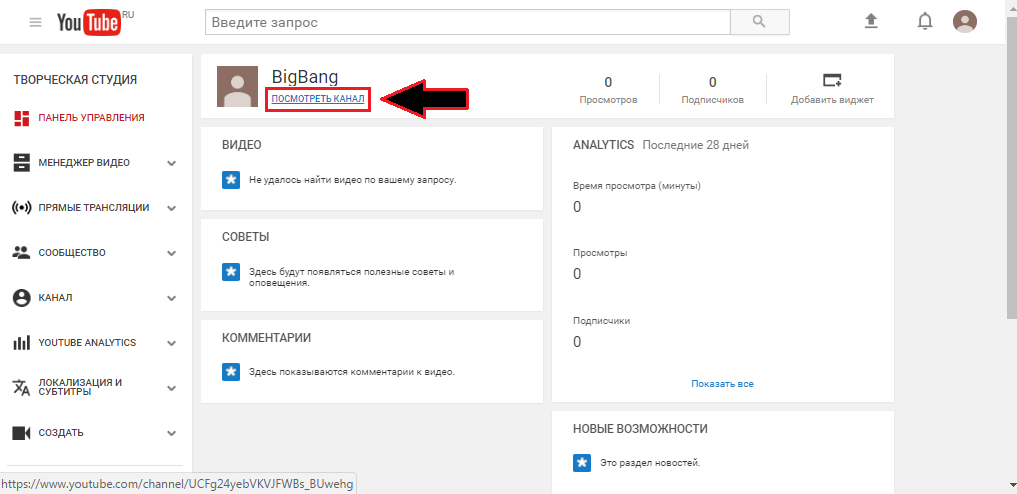
Figura 1. Cargando el diseño en el canal de YouTube y las reglas para elegir un logotipo
- Paso 2. En la página de su canal, haga clic en el botón " Agregar diseño de canal". Aparecerá una ventana frente a usted donde pueda arrastrar la imagen correcta o elegirla desde la computadora. Como puede ver, los tamaños recomendados de la imagen y su peso se indican en la esquina inferior derecha. Arrastre la imagen que necesita en el campo correspondiente para descargar o seleccionarla desde la galería.
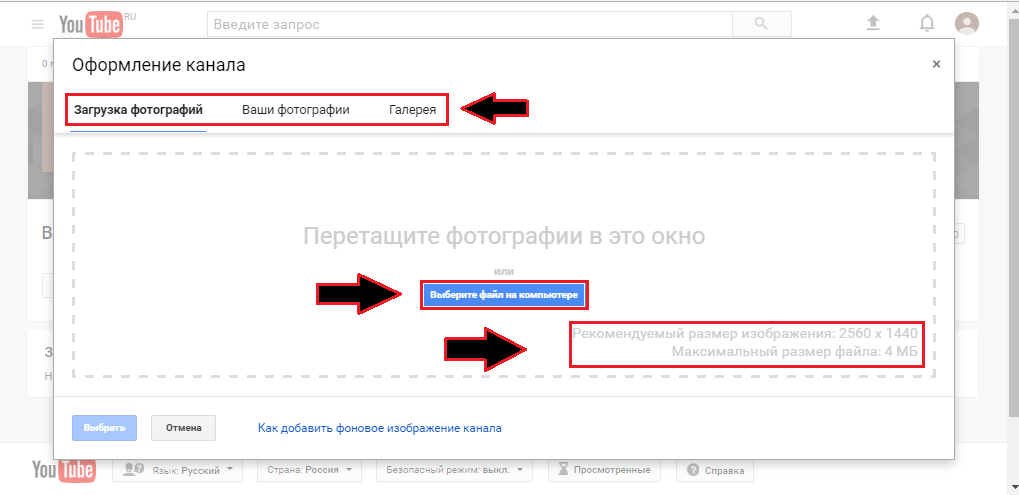
Figura 2. Cargando el diseño en el canal de YouTube y las reglas para elegir un logotipo
- Paso 3. En la siguiente ventana, se le mostrará un ejemplo de cómo se muestra la imagen en diferentes dispositivos. Puede recortarlo haciendo clic en el botón " Camarilla", O poner un cheque de lo contrario" Auto-corrección»Para el ajuste automático de la imagen. Para continuar, haga clic en el botón " Elegir».
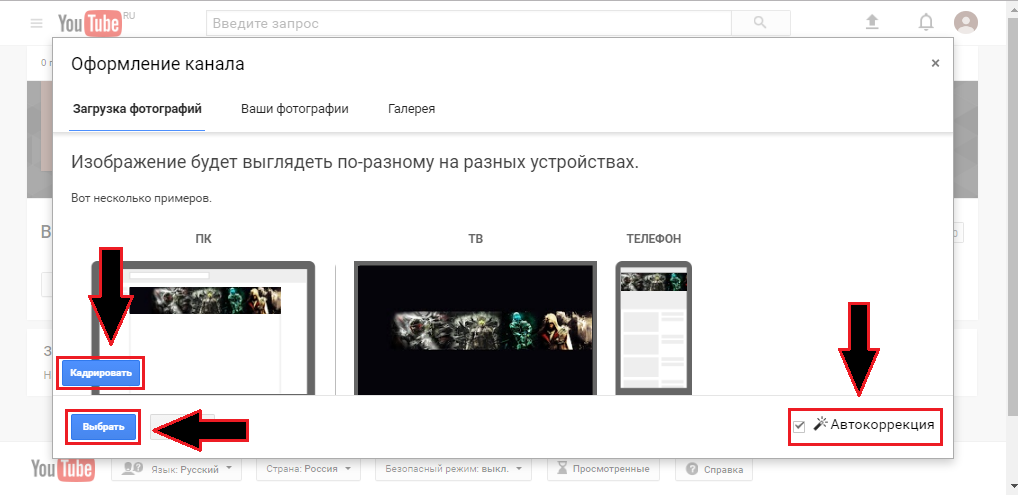
Figura 3. Cargando el diseño en el canal de YouTube y las reglas para elegir un logotipo
¡Felicidades! El sombrero de canal está cargado y ahora puede pasar a otras etapas de diseño más ligeras.
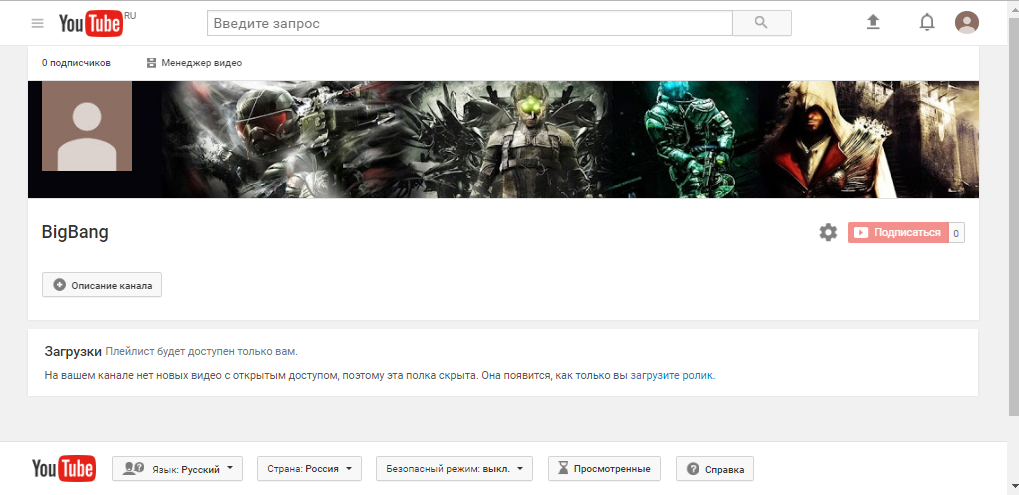
Figura 4. Cargando el diseño en el canal de YouTube y las reglas para elegir un logotipo
En cuanto al avatar (logotipo) del canal, es decir, dos reglas básicas para su elección:
- Al igual que el sombrero, el logotipo debe reflejar la dirección del canal. La imagen temática vectorial con contornos distintos es mejor para su papel, porque El espacio asignado para él, en comparación con el fondo, es muy pequeño. Si hay muchos detalles más pequeños en el logotipo, se verá como un lugar vago.
- El logotipo, como un sombrero, no debe contener imágenes e inscripciones provocativas. Por ejemplo, está estrictamente contraindicado en la calidad de una imagen del contenido pornográfico o la esvástica.
